- Share imprimantă Windows 7 și Windows XP
În acest tutorial vă voi explica cum să face-ți share la o imprimantă în cadrul unei rețele locale echipată eventual și cu un router sau switch.
De asemenea vă voi explica cum să configurați Windows firewall pentru a putea da share la fișiere și imprimantă.
Porniți partajarea fișierelor și a imprimantei în Windows 7.
- Activați setarea de partajare a fișierelor și a imprimantei (Turn on File and Printer Sharing under Windows 7) – apăsați butonul START și deschide-ți Control Panel.

2. În fereastra Control Panel dați click pe NETWORK AND INTERNET
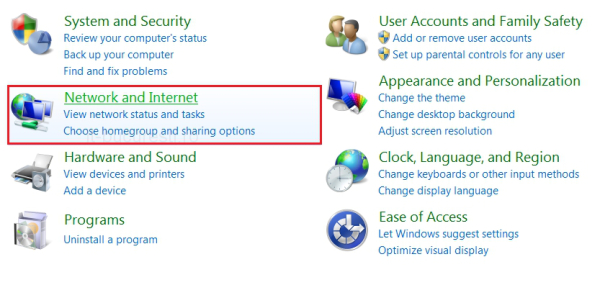
- Da-ți click pe NETWORK AND SHARING CENTER
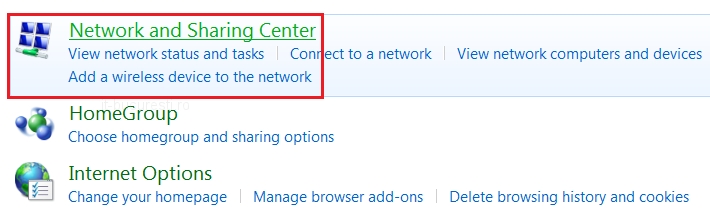
- Click pe Change advanced sharing settings
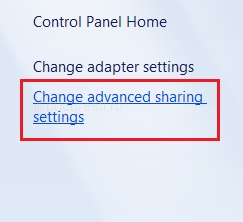
- Selectați Turn on file and printer sharing, și da-ți click pe Save changes.
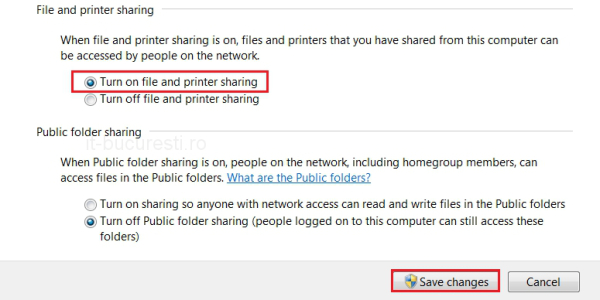
- Share imprimantă în Windows 7 Click pe Start button, și alegeți Devices and Printers.

- Da-ți click de dreapta pe imprimanta care doriți să o partajați (share), apoi click Printer properties.
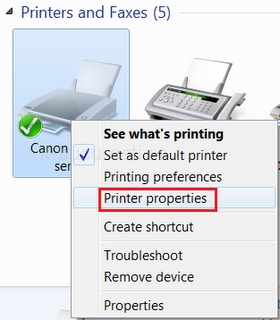
8. Deschideți tabul Sharing, bifați căsuța în dreptul Share this printer și apăsați OK.
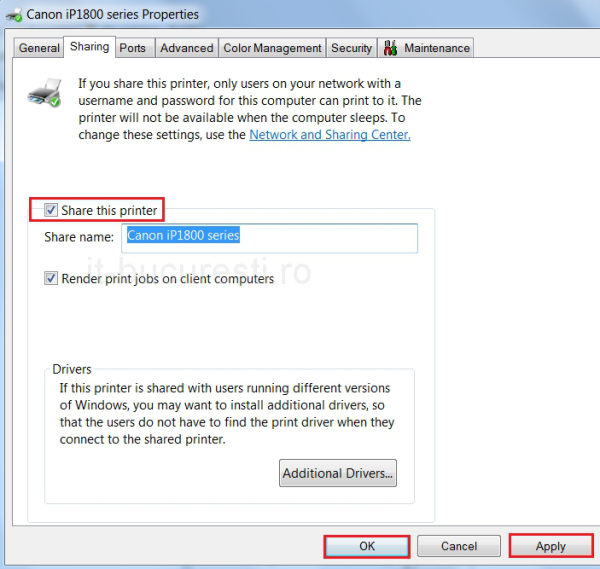
9. Când apăsați pe printer, Windows-ul afișează o iconiță care indică că, printerul respectiv este share-uit.
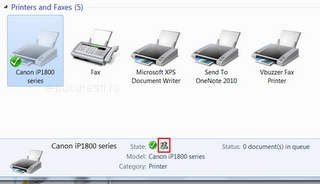
10 . Setarea opțiunii de partajare (share) pentru Windows XP
Instalarea imprimantei partajate pe calculatorul cu windows xp:
apăsați tasta specială Window R și tastați \PC-Name (numele computerului dvs.) și apăsați OK
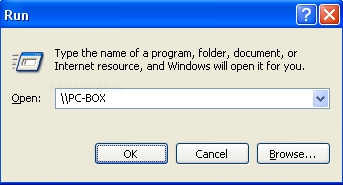
11 . În fereastra care se deschide apăsați click de dreapta pe imprimantă și apoi pe Connect.
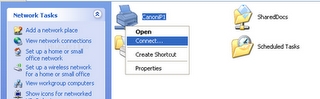
12. Dacă vă apare o fereastră apăsați pe OK. Imprimanta va fi instalată pe computerul pe care rulează Windows XP și o puteți folosi ca și cum ar fi instalată local. Imprimanta partajată poate fi văzută în lista de imprimate apăsând butonul START și apoi Printers and Faxes.

Video windows 7 Share
Video Windows Xp Share
Dacă va plăcut acest tutorial, aștept comentariul dumneavoastră!

Blogger din anul 2004, fecioară, iubitor de grafică, Senior WebMaster la StoreDay.ro, Senior Graphic Designer, Senior Web Designer, Senior Web Commerce. Sunt un tip plin de viață și inovator în creativitate.














